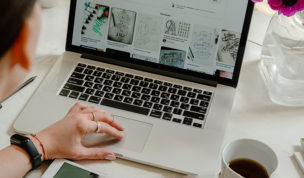動画バナーと静止画バナーは、広告主の目的や訴求内容、配信媒体などによって異なります。それぞれ特徴が異なるため、目的や目標に応じてメリットデメリットを考えてバナー制作をしましょう。
静止画バナー
1枚の静止画像で構成されています。広告バナーでは主流なバナー形式です。限られたスペース内でデザインし、情報を伝える必要があります。
静止画バナーのメリット
- 動画バナーに比べて制作コストが低い
- 動画バナーに比べて制作期間が短い
- 動画バナーに比べて読み込み速度が早く、より軽いファイルサイズで制作できるため、表示速度に優れている
- シンプル、端的に伝えたい情報を効果的に伝えることができる
静止画バナーのデメリット
- 静止画のみで伝えるため、視覚的なインパクトが少なく、印象に残りにくい場合がある
- 限られた小さなスペースの中で、伝えらえる量が限られている(多くの情報を伝えることができない)
- ターゲット層に合わせたコンテンツを提供することが難しい場合がある
動画バナー
静止画バナーよりも、より詳しく多くの情報を伝えることができます。また、動画は視覚的に魅力的であり、視聴者の注意を引きやすく、ブランドや商品のイメージをより明確に伝えることができます。
動画バナーのメリット
- 動的な映像やアニメーションによって、視聴者の目を引きやすく、印象に残りやすい
- 商品やサービスの特徴やメリットを分かりやすく詳しく伝えることができる
- ターゲット層に合わせたコンテンツを提供し、より多くのユーザーにアピールすることができる
- 長期的なブランディングに役立ち、企業イメージを高めることができる
動画バナーのデメリット
- 静止画バナーに比べ、制作コストが高い
- 静止画バナーに比べ、制作時間がかかる
- 制作前の準備や打ち合わせにも時間や労力が必要
- ロード時間が長くなる可能性があり、閲覧者の待ち時間を増やすことになる
- 端的にシンプルな訴求をしたい場合は、静止画バナーの方が優れていることもある
今後の動画バナーと静止画バナーの割合
現在では動画広告が急速に普及していて、動画バナーの使用が増加している傾向があります。
例えば、ソーシャルメディアの広告配信プラットフォームでも、動画広告が大きなシェアを占めるようになっています。
特に、スマートフォンの普及や5Gの登場によって、モバイル向けに配信される広告においては、動画広告の需要が高まっているとされています。また、最近では、動画バナーと静止画バナーを組み合わせたり、インタラクティブなエフェクトを加えたバナー広告も登場しており、より多様な表現手法が求められています。
今後も、ユーザーの視聴体験がより充実したものになるよう、より多くの動画広告が配信されると予想されます。しかし、静止画バナーにも有効な使い方があるため、完全に動画広告に置き換わるわけではなく、バランスよく使い分けることになると思います。
動画バナー静止画バナーの制作ソフト(おまけ)
静止画バナー、動画バナーは制作ソフトも違います。実際どんなソフトで作るのでしょうか。
制作ソフトは数多く存在しますが、代表的なソフトを簡単にご紹介します。
代表的な静止画バナー作成ソフト:
-
Adobe Photoshop:Photoshopは静止画バナー制作に最適なソフトで、プロのデザイナーが多く使っているソフトです。豊富な機能や高度な画像編集機能を備えているので、高品質なバナー作成に適しています。
-
Canva:Canvaは、初心者にも扱いやすいグラフィックデザインソフトウェアです。数千種類のテンプレートや素材が用意されているので簡単にクオリティの高いバナーを作成することができます。
-
GIMP:GIMPは、フリーソフトウェアでありながら高度な画像編集機能を備えたグラフィックデザインソフトウェアです。Photoshopと同様の機能がありますが、無料で使えるため初心者にもおすすめです。
- Adobe Illustrator:静止画バナーを一から十までイラストレーターで制作するデザイナーもいます。イラストを描いたりグラフィックを書いたりするのに適しているので、イラストレーターでイラストや装飾などのパーツを作成し、それをPhotoshopにもっていき、仕上げはPhotoshopで作成するなど、用途によって2つのソフトを使い分けて制作することもあります。
代表的な動画バナー作成ソフト:
- Adobe After Effects:モーショングラフィックを制作するのに適しています。(モーショングラフィックとは、テキストやイラスト、写真などの静止画素材に、アニメーションやエフェクトを加えて、動きのある映像に仕上げる技術のことを指します。)Photoshopやillustratorで素材のパーツを作成し、それらをAfter Effectsにもっていき、動きを付けて動画にすることができます。
- Adobe Premiere Pro:Adobe Premiere Proは、映像編集ソフトウェアの代表格です。豊富な機能と高度な編集機能を備えていて、映像クオリティの高い動画バナーを作成することができます。
- Final Cut Pro:Final Cut Proは、Macユーザーに人気の映像編集ソフトウェアです。高品質の映像編集機能や音声編集機能、そしてクリエイティブなエフェクトなどがあります。
- iMovie:iMovieは、Macユーザーに標準搭載されている無料の映像編集ソフトウェアです。使いやすいインターフェースと豊富なテンプレートがあり、初心者でも簡単に動画バナーを作成することができます。
- Filmora:Filmoraは、初心者でも扱いやすい動画編集ソフトウェアです。簡単な操作で高品質な動画バナーを作成することができます。
これらのソフトウェアを使用して、映像素材を編集し、音楽やテキスト、エフェクトなどを追加して、動画バナーを作成することができます。
オンライン上には、簡単にバナーを作成できるウェブサイトやアプリもあり、自分で制作することも可能ですが、専門的なバナー制作にはやはりプロのデザイナーや制作会社に依頼することがおすすめです。